- 系统
- 教程
- 软件
- 安卓
时间:2021-08-23 来源:u小马 访问:次
环境变量是Windows系统的全局变量,在配置程序运行时经常用到,目前Win11系统是现在很多用户都在使用的电脑操作系统,很多朋友都安装升级了Win11系统,那么在Win11系统中该如何查看环境变量?接下来小编就来为大家简单的介绍一下查看Win11系统环境变量的方法教程,希望大家会喜欢。
1、首先输入“win+R”,打开运行框。
2、然后在里面输入命令:control system。
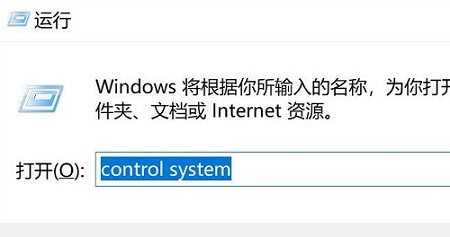
3、在打开的系统信息界面中,选择左侧菜单的“高级系统设置”。

4、随后在打开的“系统属性”窗口选择下方的“环境变量”选项。
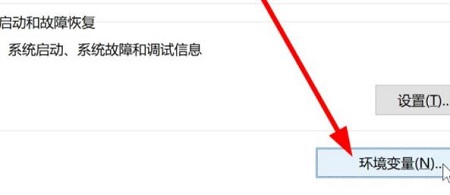
5、最后在打开的环境变量中,即可根据需求进行相关的设置。
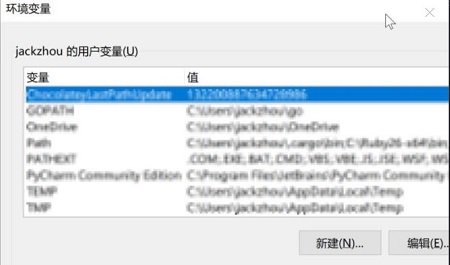
以上介绍的内容就是关于查看Win11系统环境变量的具体操作方法,不知道大家学会了没有,如果你也遇到了这样的问题的话可以按照小编的方法自己尝试一下,希望可以帮助大家解决问题,谢谢!!!想要了解更多的Windows11技巧请关注Win10u小马~~~





